Iată cum împărtășim rezultatele cu echipele noastre de la TechSmith (și nu implică un alt e-mail lung)
Publicat: 2021-05-20Probabil te-ai săturat să scrii e-mailuri lungi ca răspuns la „Cum merge proiectul?” sau „Îmi puteți oferi o actualizare despre această sarcină?”.
Vă spun un secret: și oamenii s-au săturat să le citească.
La urma urmei, timpul este prețios și știi că inevitabil vei petrece timp tastând o explicație lungă. Dar ce se întâmplă dacă petreci tot acest timp culegând gânduri, statistici și rezultate și transpunându-le în cuvinte doar pentru ca e-mailul tău să fie trecut cu vederea, trecut cu vederea sau uitat?
Problema nu este informația dvs.
Este metoda ta de livrare.
Cu toții primim prea multe e-mailuri. De fapt, un studiu recent estimează că un muncitor mediu petrece aproximativ o treime din ziua de lucru citind și răspunzând la e-mailuri.
În plus, e-mailurile lungi și pronunțate – în special cele cu informații complexe – sunt în mod inerent dificil de digerat și reținut.
Așadar, cum elimini dezordinea și te asiguri că informațiile tale nu ajung doar acolo unde trebuie, ci sunt și înțelese?
Oamenii înțeleg mai bine informațiile atunci când sunt prezentate vizual, ceea ce face ca comunicarea cu imagini și videoclipuri să fie extrem de importantă. Un studiu recent TechSmith a constatat că 67% dintre oameni absorb informațiile mai repede atunci când sunt prezentate vizual. În plus, și-au amintit mai bine mai târziu. Tocmai de aceea compania ta ar trebui să folosească videoclipuri și de ce ar trebui să creezi videoclipuri pentru a raporta proiecte.
La TechSmith, folosim un screencast - înregistrarea ecranului pe măsură ce prezentați informații - deoarece este una dintre cele mai bune și mai ușoare modalități de a partaja informații despre proiect.
În plus, nu aveți nevoie de o grămadă de echipamente de lux sau abilități profesionale de editare video pentru a face acest lucru.
Există o mulțime de moduri de a folosi screencasting la locul de muncă, dar deocamdată, să ne concentrăm pe folosirea screencast-urilor pentru a raporta rezultatele proiectului.
Cum să folosiți screencast-urile pentru a raporta rezultatele proiectului
Pasul 1: adunați tot conținutul pe care doriți să-l partajați
Aveți o hartă termică a site-ului, câteva numere Google Analytics, o foaie de calcul Excel, un diapozitiv PowerPoint sau alte elemente pe care doriți să le afișați pentru a vă explica progresul?
Înainte de a apăsa butonul de înregistrare, deschideți tot ce aveți nevoie pentru a vă afișa rezultatele. De asemenea, este o idee bună să redactați o schiță rapidă a ceea ce trebuie să acoperiți în screencast-ul dvs. pentru a vă asigura că nu pierdeți niciun rezultat important.
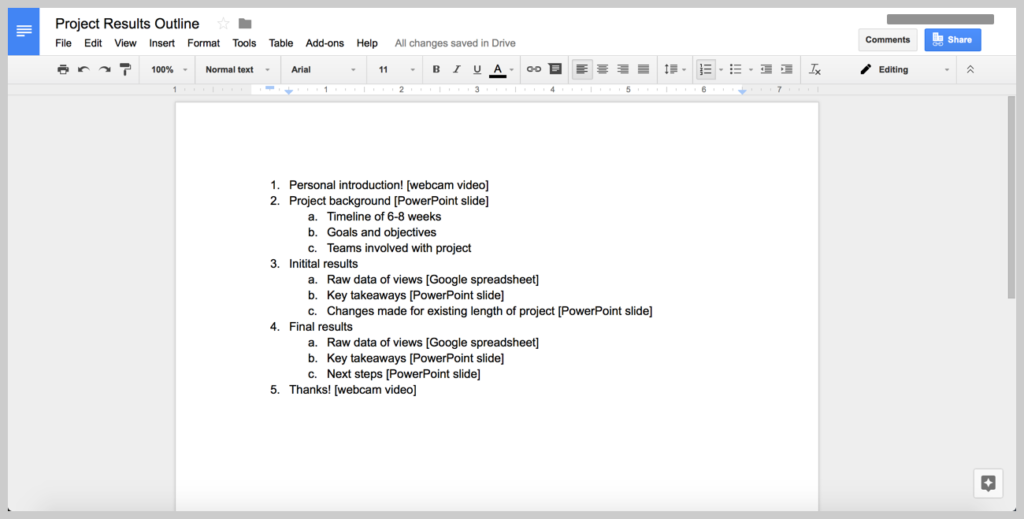
Dacă intenționați să vă înregistrați întregul ecran (mai degrabă decât doar o fereastră sau o selecție), asigurați-vă că ștergeți orice dezordine de pe desktop-ul nostru și închideți toate browserele (sau filele browserului), aplicațiile, folderele etc. care nu sunt necesare pentru a evita orice lucru inutil (și potențial jenant) distrageri pentru spectatorii dvs.
Pasul 2: Deschideți software-ul de înregistrare a ecranului
Apoi, alegeți și deschideți software-ul de înregistrare a ecranului. TechSmith Snagit este excelent pentru înregistrări rapide pe desktop, cum ar fi screencast-uri pentru a împărtăși rezultatele proiectului. Puteți chiar transforma capturile de ecran în videoclipuri cu narațiune și adnotare!
Snagit vă permite, de asemenea, să tăiați înregistrările nedorite din înregistrările de pe ecran pentru editare ușoară.
Dacă nu aveți Snagit, puteți descărca o versiune de încercare gratuită de aici.
Pasul 3: Înregistrați videoclipul cu camera web pentru o introducere personalizată
Poți sări peste acest pas dacă ești cu adevărat strâns de timp sau dacă nu are sens pentru tine. Cu toate acestea, în majoritatea cazurilor, vă recomandăm cu căldură o scurtă intro cu chipul dvs. zâmbitor!
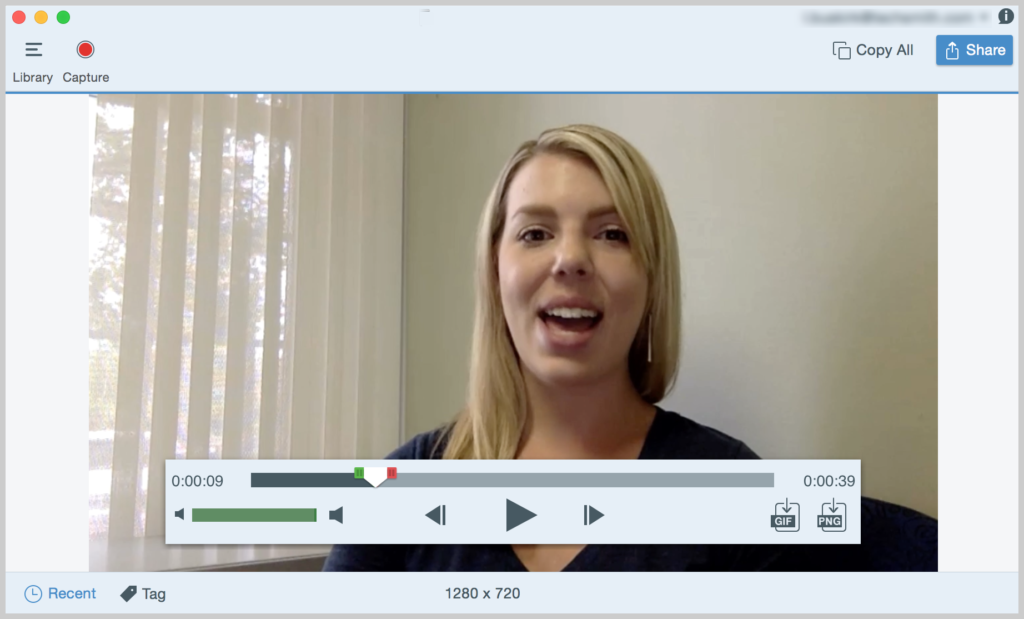
Adăugarea de personalitate videoclipului dvs. este un drum lung și este unul dintre avantajele uriașe pe care le are videoclipul față de e-mail.

Ne place să vedem fețele colegilor noștri de la TechSmith, mai ales dacă lucrăm de la distanță!
Este ușor să vă înregistrați camera web cu Snagit. Puteți înregistra video și audio în același timp și puteți, de asemenea, să comutați între înregistrarea webcam și înregistrarea ecranului pe parcursul partajării video.
Cu cea mai recentă versiune de Snagit, puteți înregistra și imagine în imagine! Iată o prezentare video grozavă:
Pasul 4: Oferiți o prezentare vizuală a rezultatelor proiectului dvs
Pe măsură ce înregistrați ecranul, discutați despre actualizările sau rezultatele proiectului. Păstrați-vă schița la îndemână și parcurgeți tot conținutul pe care l-ați adunat anterior.
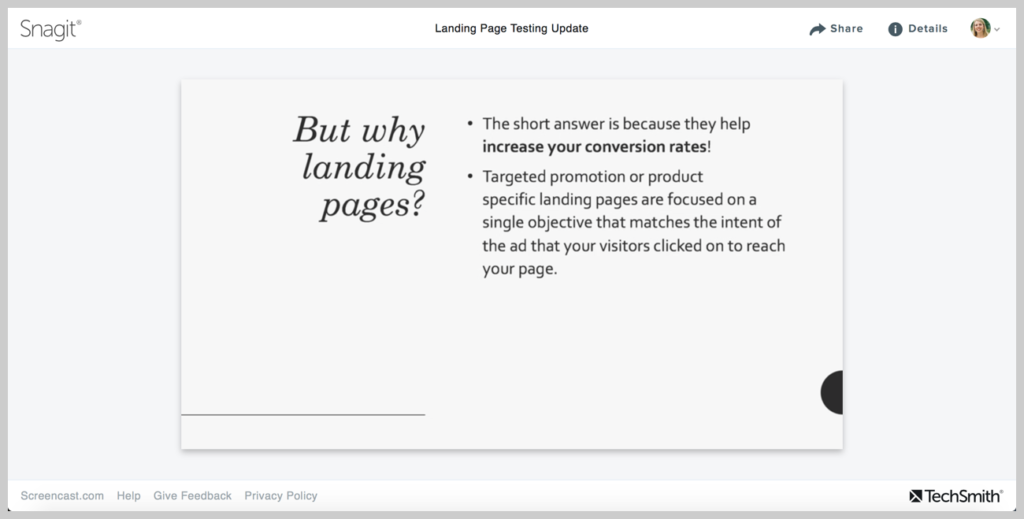
Nu vă faceți griji dacă vorbiți greșit sau dați greșit. Continuați să înregistrați. Puteți elimina orice greșeală notabilă mai târziu.
Nu exagerați – acoperiți doar momentele evidențiate pentru a menține durata videoclipului cât mai scurtă posibil. Dacă intenționați să acoperiți mai multe subiecte sau dacă videoclipul dvs. va dura mai mult de câteva minute, luați în considerare împărțirea lui într-o serie de videoclipuri pentru a fi mai scurt.
Cercetările noastre privind obiceiurile de vizionare a videoclipurilor au arătat că, în timp ce oamenii vor viziona videoclipuri mai lungi de care sunt interesați, punctul favorabil pare să fie în intervalul de la trei până la șase minute.
Pasul 5: Salvați și partajați videoclipul
În cele din urmă, nu uitați să salvați și să distribuiți screencast-ul.
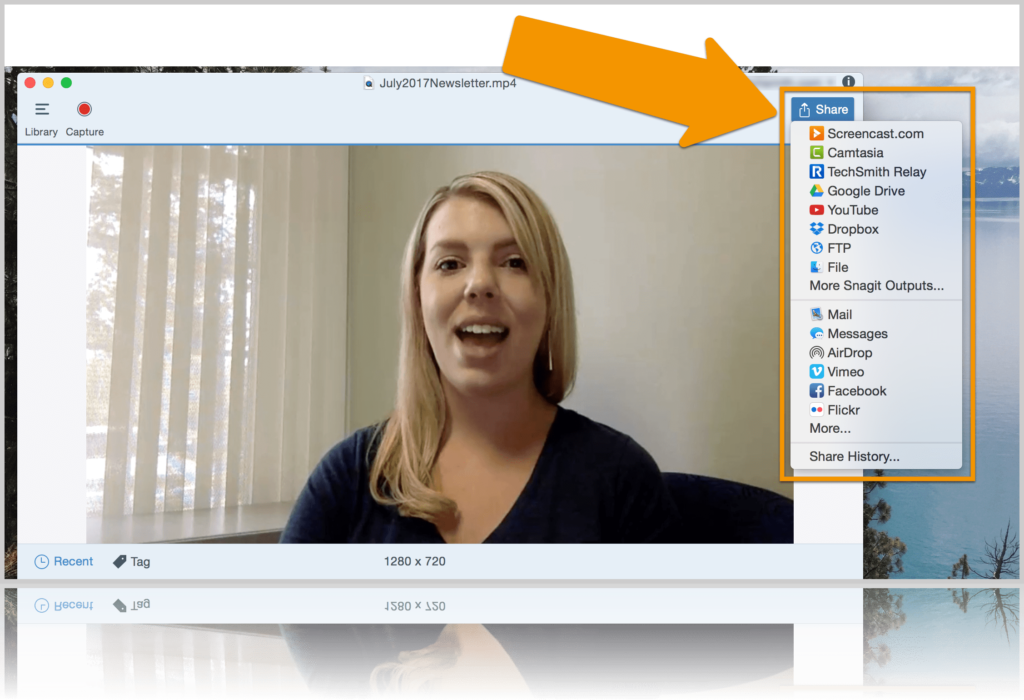
Cu Snagit, vă puteți salva videoclipul ca MP4, un format comun de fișier video pe care majoritatea computerelor îl pot reda, sau puteți trimite videoclipul direct către un site de găzduire, cum ar fi YouTube, Vimeo sau Screencast.com.
Acum, vei avea screencast-ul la îndemână și gata pentru a fi partajat după cum este necesar.
Urmează o întâlnire în care trebuie să discutați despre rezultate? Puteți să puneți videoclipul dvs. de distribuire în coadă sau să îl trimiteți pentru ca altcineva să îl poată juca dacă nu puteți participa la întâlnire.
Sau, mai bine zis, sări peste întâlnire și lăsați fiecare destinatar să vă vizioneze videoclipul atunci când este cel mai convenabil pentru el!
Este chiar atât de simplu!
Înregistrarea unui videoclip rapid care acoperă rezultatele proiectului poate fi de fapt mai rapidă decât redactarea unui e-mail lung. În plus, este mai probabil ca oamenii să-l vizioneze și să-și amintească conținutul mai târziu.
Capturați și partajați cu ușurință ecranul dvs
Sunteți gata să începeți să vă faceți propriile capturi de ecran și înregistrări pentru distribuirea prin e-mail?
Descărcați o versiune de încercare gratuită a Snagit
Întrebări frecvente:
Cu Snagit, poți! Pur și simplu comutați ceea ce doriți să înregistrați și apăsați butonul roșu mare sau utilizați imaginea în modul imagine. Este atât de ușor!
Snagit vă poate ajuta să faceți modificări simple ale clipurilor video, cum ar fi tăierea înregistrărilor nedorite. Cu toate acestea, dacă trebuie să adăugați efecte mai aprofundate unui videoclip, vă sugerăm să verificați Camtasia.
